В данной статье я подробно опишу процедуру настройки базового шаблона VMWare для ОС Microsoft Windows Server 2008 R2. Будут указаны типовые параметры виртуальной машины, а также настройки, которые следует выполнить в ОС прежде, чем превратить ее в темплейт.
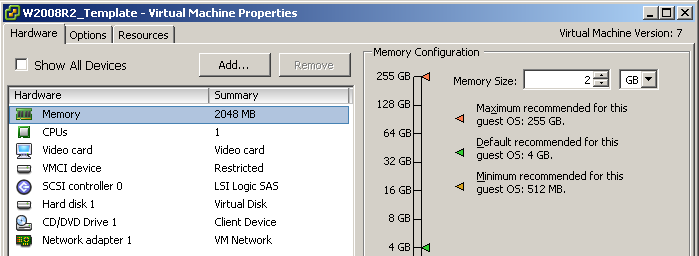
Конфигурация виртуального железа Virtual Hardware (VMX):
| Hardware: | Значение: |
| Memory | 2 GB |
| CPU’s | 1 |
| Video card | Auto-detect video settings |
| VMCI device | None |
| SCSI Controller 0 | LSI Logic SAS, bus sharing: none |
| Hard disk 1 | 40 Гб, Thin ( после развертывания всегда Thick) |
| CD/DVD Drive 1 | Client Device |
| Floppy Drive 1 | Удалить |
| Network Adapter 1 | VMXNET3, network: сеть VM Network с наличием DHCP (для включения в домен) |
| General Options | ОС: Microsoft Windows Server 2008 R2 (64-bit) |
| VMware Tools | Advanced: Check and upgrade Tools during power cycling |
| Virtual Machine Version | 7 |
Настройка базового шаблонаMicrosoft Windows Server 2008 R2
— Всегда устанавливайте последнюю версию VMware Tools (в моем случае: ESXi 4.1 build 260247)
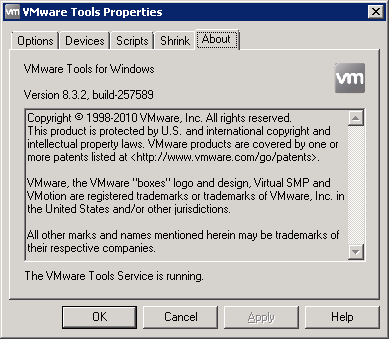
— Измените букву диска CD/DVD привода с D:\ на X:\

— Установите видео драйвер VMware: VMware SVGA 3D (Microsoft Corporation – WDDM)
![]()
Драйвер можно найти в папке: C:\Program Files\Common Files\VMware\Drivers\wddm_video\
— Обновления Windows: установите все последние обновления системы при помощи Windows Updates
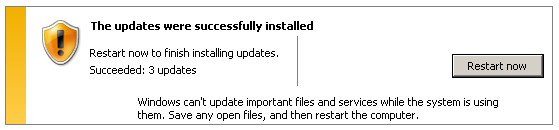
— Включаем Remote Desktop Protocol: Разрешим доступ с компьютеров с любой версией клиента Remote Desktop
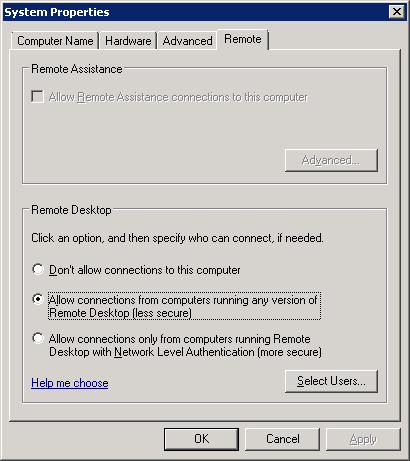
— Настройки производительности: Выберите: Adjust for best performance (Уменьшить для лучшей производительности)
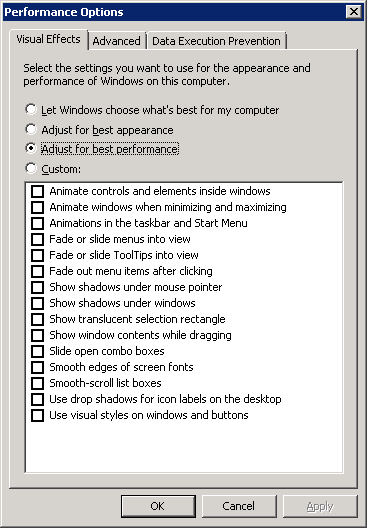
— Startup and
Recovery: Для быстрой перезагрузки измените стандартное значение с 30 до 5 секунд. Журнал отладки: Small memory dump (256 KB)
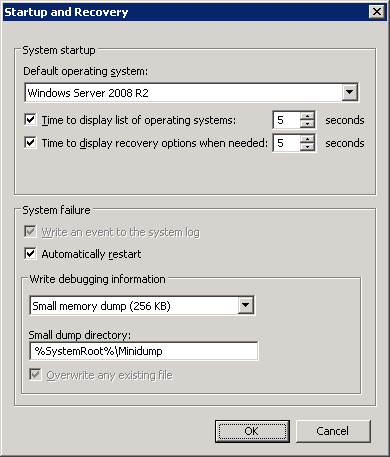
— Отключите UAC: Выберитеопцию«никогда не оповещать»: «Never notify when: Programs try to install software or make changes to my computer» и «I make changes to Windows settings»
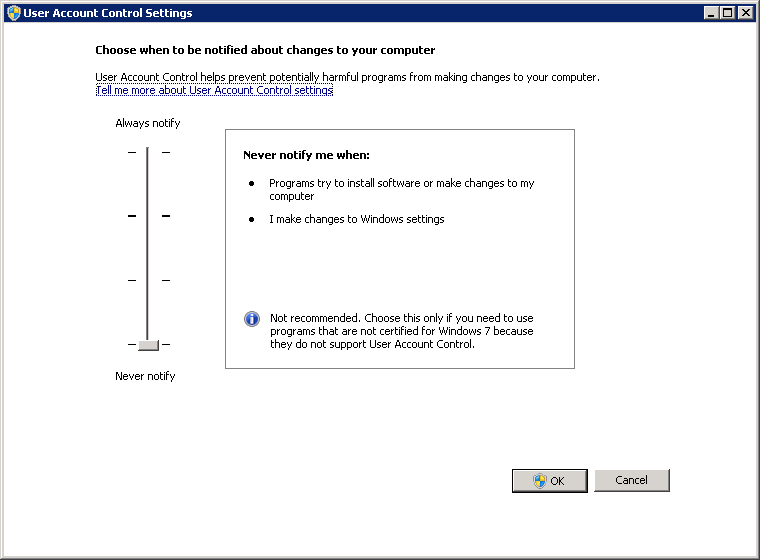
— ОтключитеWindows Firewall: Domain networks: Off , Home or work(private networks: Off, Public networks: Off ( службу отключать не надо, она должна быть активной)
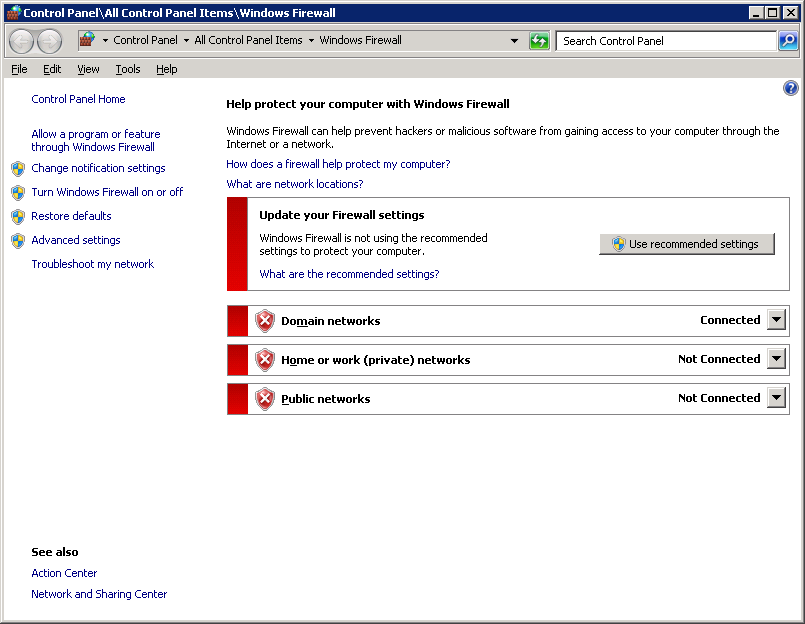
— Панель уведомлений: Always show all icons and notifications on the taskbar
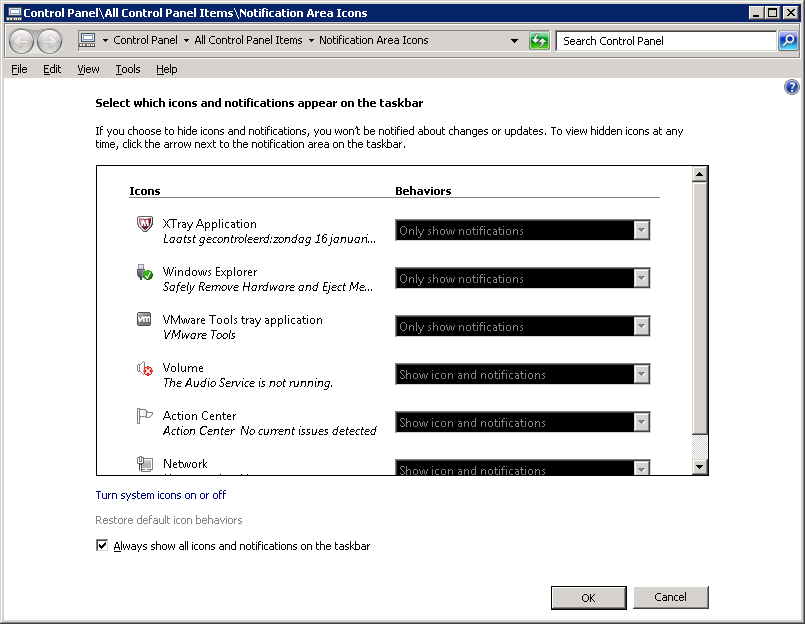
— Настройка менюStart:
Number of recent programs to display: 1, Number of recent items to display in Jump List: 1 , также снимите ряд галочек, таких как “help” и “highlight newly installed programs”.
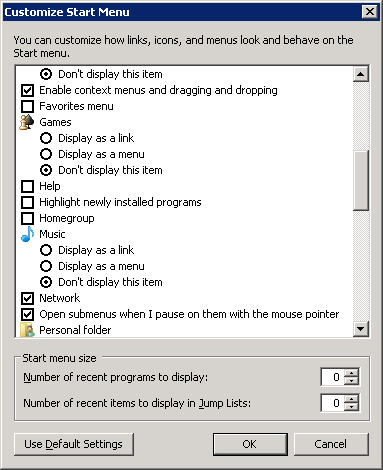
— Internet Explorer: Отключите Internet Explorer Enhanced Security для администраторов и оставьте активной для пользователей.
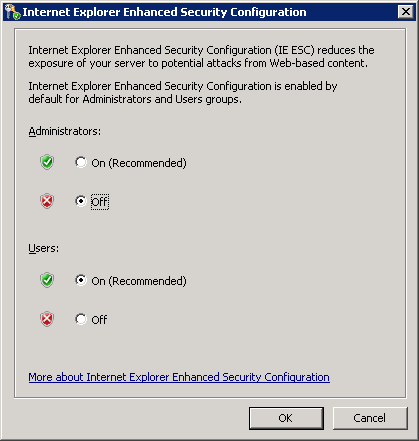
— Настройки Internet Explorer: Используйте пустую страницу, также установите галочку: Delete browsing history on exit
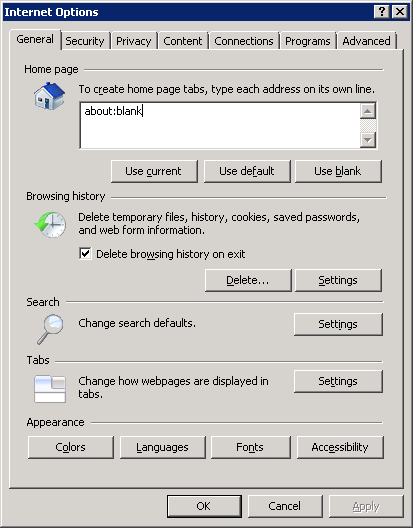
— Учетные записи: для учетной записи администратора задайте опцию Password never expires
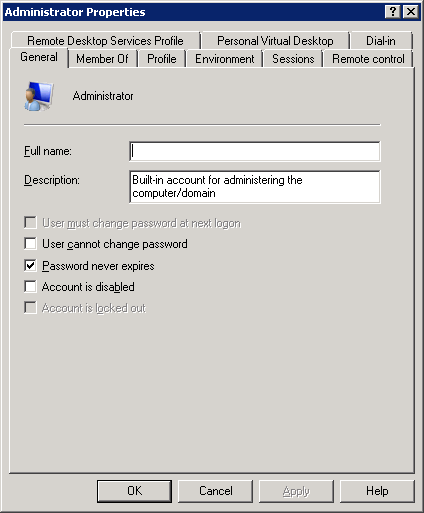
— Настройки папок: Отметим: «Check Allows show icons, never thumbnails», «Allows show menus», «Display the full path in the title bar». Снимите галочку: «Hide extensions for known file types»
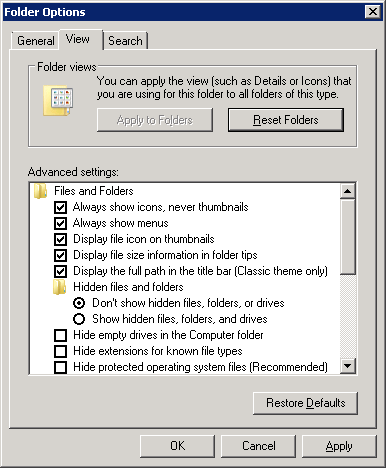
НастройкаSpecifications Manager:
— Используйте опцию «Use virtual machine name».
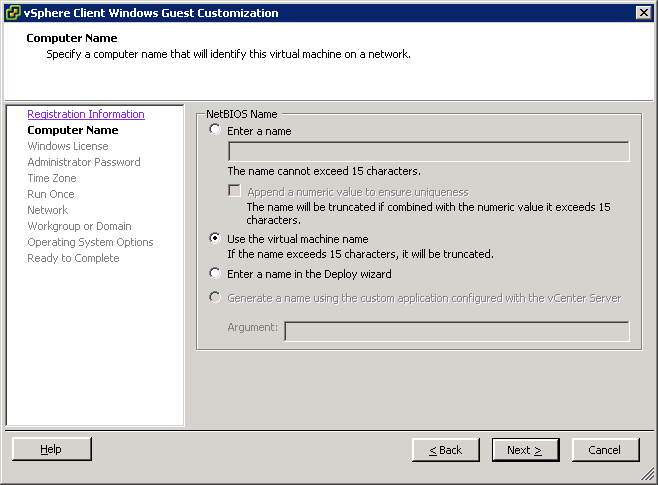
— Если применимо, отметьте опцию «Join automatic the Windows domain»
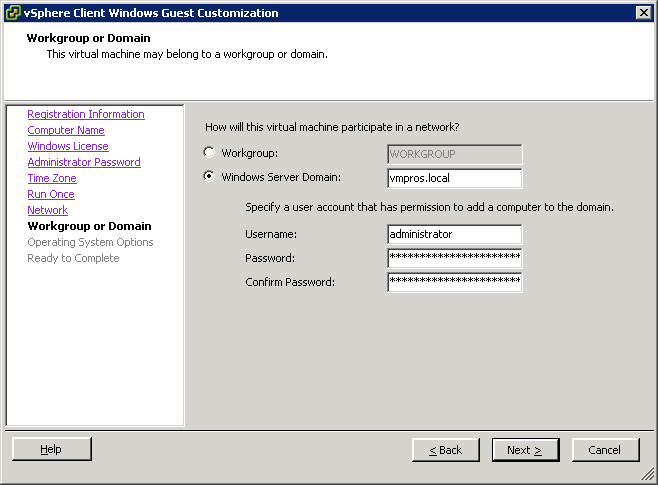
— Отметьте опцию: всегда генерировать новый SID
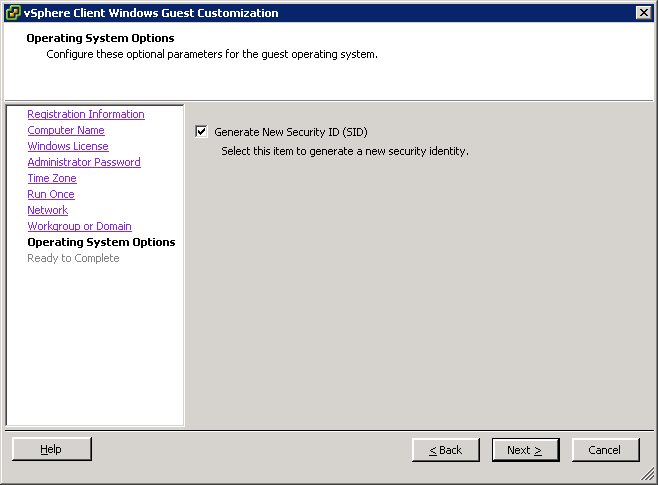
Вот и все! Естественно, такая конфигурация шаблона Windows Server 2008 R2 не претендует на универсальность и всеобъемлемость, ее можно добавлять и расширять с учетом специфики именно вашей компании и процедур.

